时间:2015-09-28 11:05:53 作者:qiujie 来源:系统之家 1. 扫描二维码随时看资讯 2. 请使用手机浏览器访问: https://m.xitongzhijia.net/xtjc/20150928/58716.html 手机查看 评论 反馈
有许多用户对于5.1声道并不了解,其实5.1声道已广泛运用于各类传统影院和家庭影院中。那么怎么将音频声道配置成5.1声道呢。下面小编就和大家分享下在Win7系统中配置5.1声道的方法。
1.在桌面右下方(任务栏右边)找到一个喇叭图标,右击它,在弹出的右键菜单中找到并打开播放设备菜单;

2.在打开的页面中右键点击扬声器,选择配置扬声器;
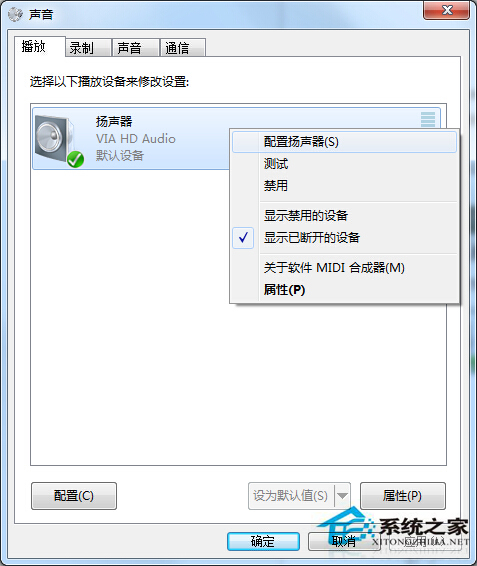
3.在新窗口左侧“音频声道”框中选中5.1环绕,点击下一步;
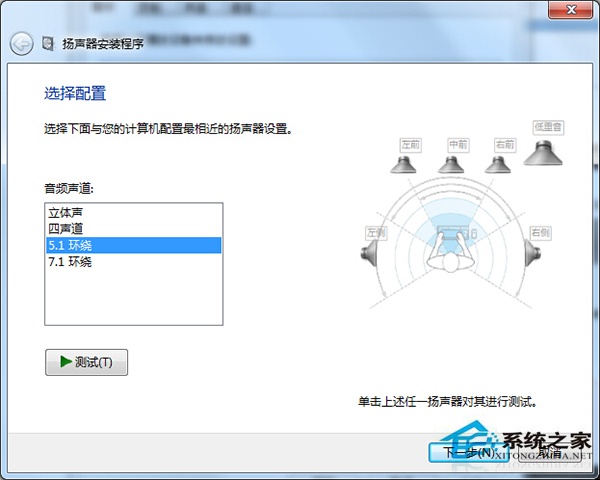
4.在新界面左面“可选扬声器”菜单中取消勾选全部选项,进入下一步;
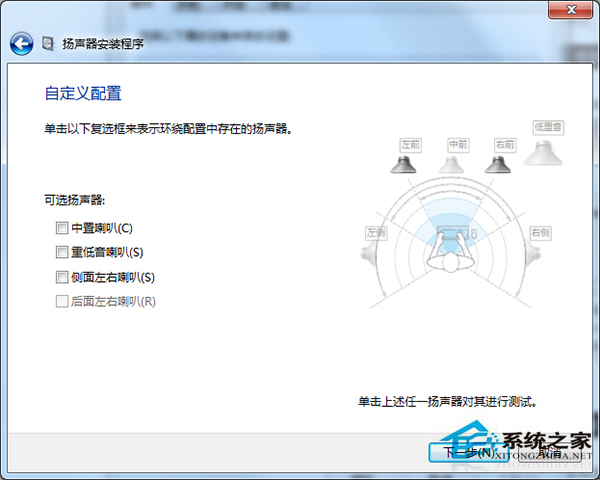
5.在新界面左侧,取消勾选“环绕扬声器”(同样因为 2.1声道并无此设备),进入下一步;
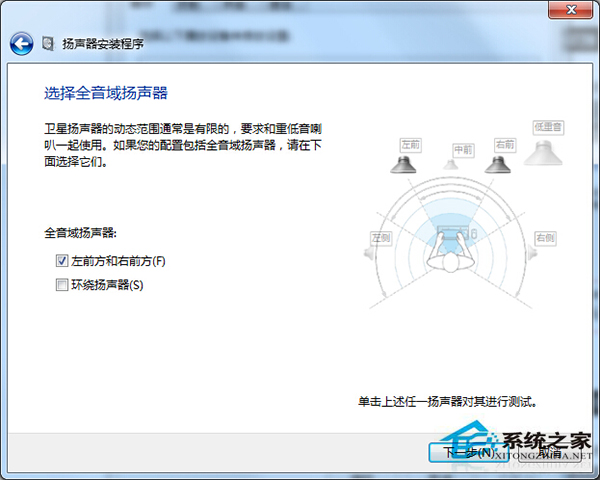
6.然后就进入配置完成界面,点击完成关闭窗口即可。
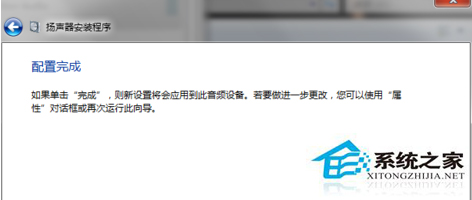
上述就是在Win7系统中配置5.1声道的方法了。有需要的用户通过配置扬声器就可轻松设置5.1声道了。
发表评论
共0条
评论就这些咯,让大家也知道你的独特见解
立即评论以上留言仅代表用户个人观点,不代表系统之家立场